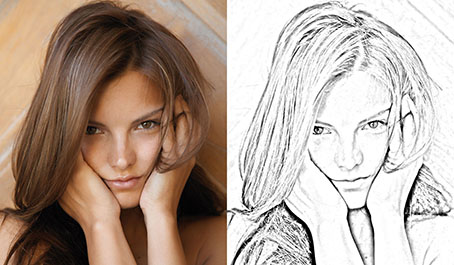
Membuat Gambar sketsa melalui foto, sangat mudah dilakukan di Photoshop. Kalau membuat
gambar sendiri pakai pencil, ndak jaman, gitu loh. Pertama cari foto yang akan dibuat gambar sketsa
File > Open

Image > Adjustments > Desaturate
Buat Duplicate layer dengan menekan Ctrl +J


Pilih Layer 1 : Image > Adjustments > Invert
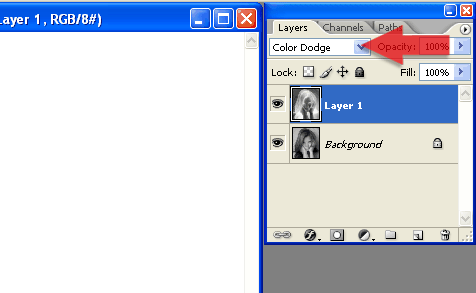
Pada Mode Layer ganti dengan Color Dodge, maka seketika foto akan hilang ( warna putih )

Filter > Blur > Gaussian Blur (8.9) radius tergantung dari foto anda, sesuaikan mana yang bagus, hasilnya seperti dibawah ini.

No comments:
Post a Comment